วิธีการกู้คืนบัญชี Gmail ที่ถูกลบไป
ฉันสามารถกู้คืนบัญชี Google ที่ถูกลบออกไปได้หรือไม่?
ฉันลบบัญชี Gmail อันเก่าไปและทำการเปิดบัญชีใหม่ ฉันได้ทำการลบข้อมูลทุกอย่างในบัญชีเก่าไปโดยไม่ได้ตั้งใจ และในตอนนี้ ฉันต้องการที่จะกู้ข้อมูลธุรกรรมกลับคืนมา มีวิธีทางในการกู้คืนบัญชี Gmail เก่าและกู้คืนอีเมลที่เคยอยู่ในบัญชีนั้นๆได้หรือไม่?
วิธีการกู้คืนบัญชี Gmail ที่เคยถูกลบไป ในหน้านี้ ทางเราจะมอบวีธีที่ดีที่สุดในการกู้คืญบัญชี Gmail ที่ถูกลบไป ถ้าหากบัญชีอีเมลของคุณเป็นของ Hotmail หรือ Yahoo คุณสามารถทำตามขั้นตอนบน วิธีคืนค่ารหัสผ่านบัญชี Hotmailและวิธีกู้คืนบัญชีอีเมล Yahoo
ตอนที่ 1. วิธีการกู้คืนบัญชี Gmail ที่ถูกลบไปล่าสุด
หากคุณได้ทำการลบบัญชี Gmail ไป คุณมีโอกาสที่จะกู้คืนบัญชีกลับมาได้ โปรทำตามขั้นตอนดังนี้เพื่อกู้คืนบัญชี Gmail ของคุณกลับมา
ขั้นตอนที่ 1 คุณต้องไปที่ Google ความช่วยเหลือ และคลิก ทำตามขั้นตอนดังนี้เพื่อกู้คืนบัญชีของคุณกลับมา
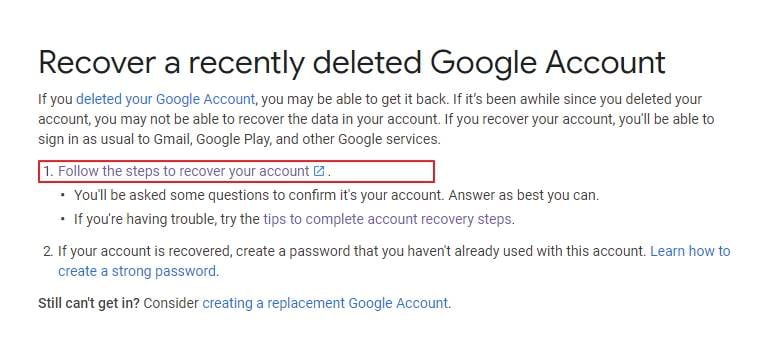
ขั้นตอนที่ 2 โปรดทำตามขั้นตอนดังนี้ กรอกอีเมลหรือหมายเลขโทรศัพท์ของคุณไว้ และคลิก "ถัดไป"
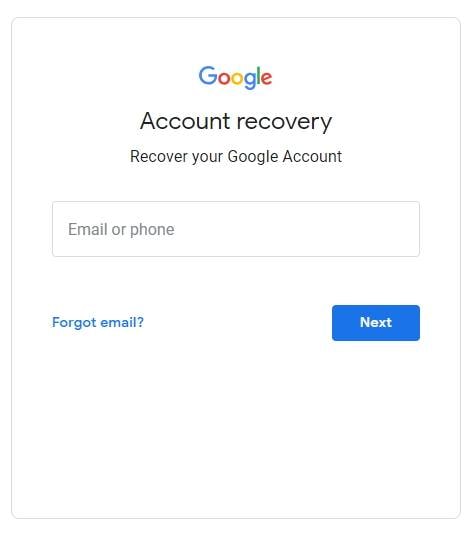
ขั้นตอนที่ 3 โปรดกรอกรหัสผ่านครั้งล่าสุดที่คุณจำได้และคลิกถัดไป
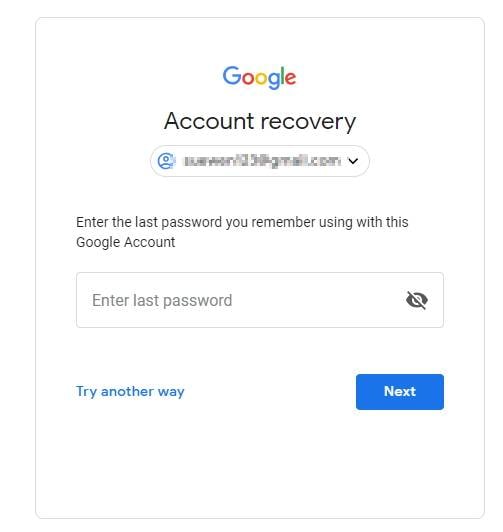
ขั้นตอนที่ 4 คุณได้ทำการกู้คืนบัญชีสำเร็จแล้ว โปรดคลิก "ดำเนินการต่อไป" เพื่อดูบัญชี Gmail ที่คุณได้กู้คืนมา
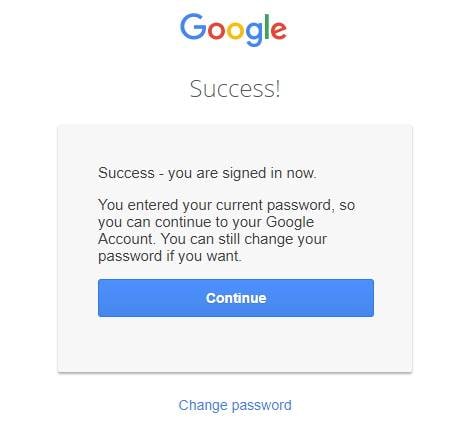
คลิปสอนเกี่ยวกับการกู้คืนบัญชี Gmail ที่ถูกลบไป
- สามารถกู้คืนเนื้อหา เช่น อีเมล ไฟล์แนบ ข้อมูลผู้ติดต่อ ปฏิทิน งาน บันทึกย่อ และบันทึกประจำวันจากไฟล์ Outlook PST ที่เสียหายได้
- ทำการสแกนแบบละเอียดเพื่อค้นหาข้อมูลที่สามารถกู้คืนได้ในไฟล์ PST ที่เสียหายอย่างหนัก
- ทำกาซ่อมแซมไฟล์ PST ที่มีการป้องกันด้วยรหัสผ่านและกู้คืนข้อมูลจากไฟล์ที่มีการป้องกันด้วยรหัสผ่าน
- ผู้ใช้สามารถดูตัวอย่างรายการที่กู้คืนมาก่อนที่จะทำการบันทึกได้
- นอกจากนี้ ผู้ใช้ยังสามารถบันทึกอีเมลที่ถูกกู้คืนมาในรูปแบบ PST, EML, MSG, RTF, HTML และ PDF ได้อีกด้วย
- ระบบที่รองรับได้: Windows 11/10/8/7/XP/Vista, MS Outlook 2016, 2013, 2010, 2007, 2003, 2002 (XP), & 2000.
ตอนที่ 2. วิธีลบบัญชี Gmail
- โปรดล็อกอินเข้าไปในบัญชี Gmail ของคุณ หลังจากที่ทำการล็อกอินแล้ว ให้ค้นปุ่มเมนูในกล่องจดหมาย ปุ่มนี้มีรูปร่างคล้ายตัวเฟือง ปุ่มนี้จะพบเจอได้ในมุมขวาบนของหน้าต่าง Gmail ให้ทำการคลิกปุ่มเมนู เมื่อคลิก จะมีหน้าต่างเลื่อนลงมาพร้อมกับตัวเลือกต่างๆ หลังจากนั้นให้ค้นหาคำว่า "การตั้งค่า" และกดคลิกเข้าไป
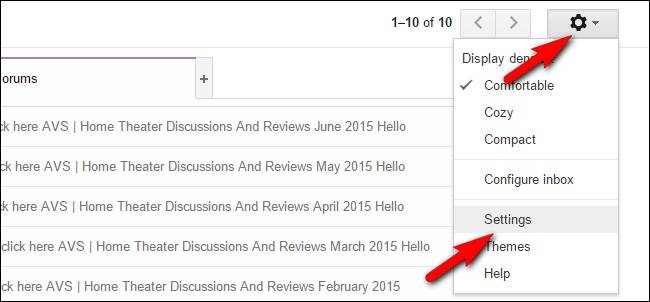
- หลังจากที่เข้าไปในเมนู "การตั้งค่า" แล้ว ให้ค้นหาแท็บ "บัญชีและการนำเข้า" แท็บนี้จะพบเจอได้เป็นหนึ่งในตัวเลือกต่างๆ ของหน้า หลังจากที่คุณได้ทำการคลิกที่แท็บดังกล่าว คุณจะถูกนำไปที่หน้า "บัญชีและการนำเข้า" ทันที
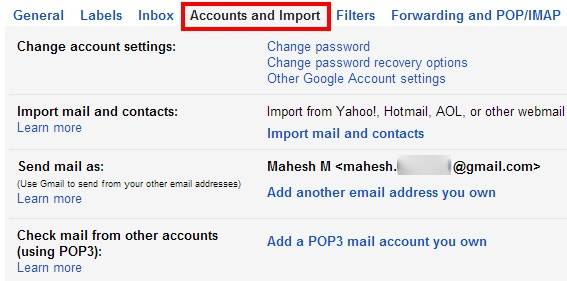
- โปรดค้นหาแท็บ "เปลี่ยนการตั้งค่าบัญชี" และ "การตั้งค่าบัญชี Google อื่นๆ" และทำการคลิก การกระทำเช่นนี้จะส่งผลให้เปิดหน้าต่างการจัดการบัญชี ของ Google
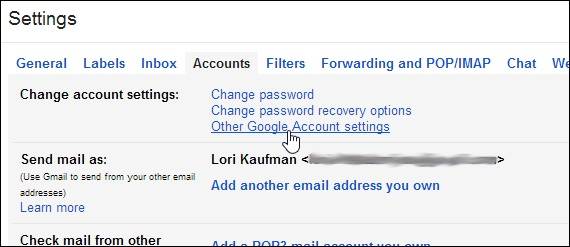
- หลังจากเข้าถึงหน้า 'การจัดการบัญชี Google' แล้ว ให้ค้นหาแท็บ 'เครื่องมือข้อมูล' แล้วคลิกที่แท็บนั้น
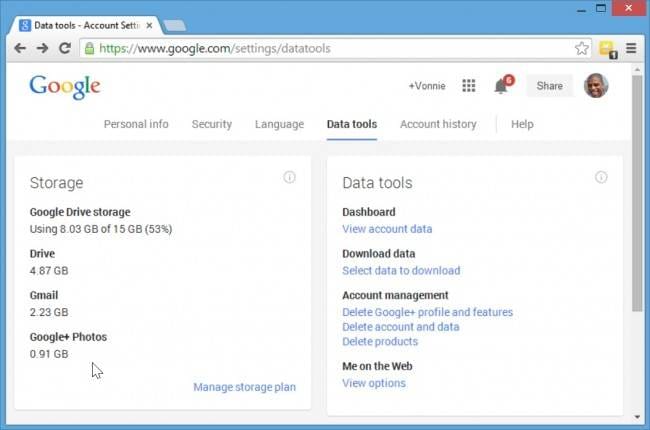
- ในหน้า "เครื่องมือข้อมูล" จะมีตัวเลือกต่างๆให้คุณเลือก ภายใน "การจัดการบัญชี" ให้ค้นหาตัวเลือก "ลบบัญชีและข้อมูล"
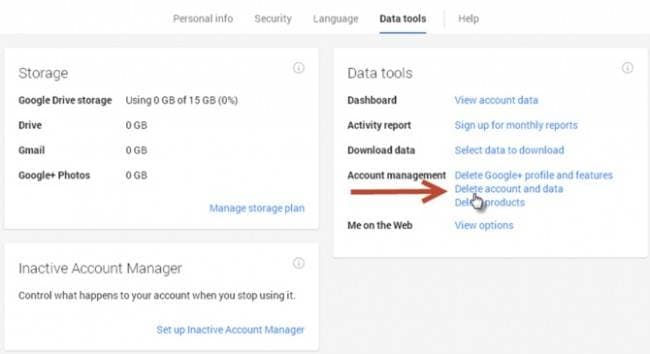
- ในการลบบัญชีนั้นจะต้องมีการยืนยันเป็นอันดับแรก หลังจากคลิกตัวเลือก "ลบบัญชีและข้อมูล" ข้อความเตือนจะปรากฏขึ้นมา โดยคุณจะต้องยืนยันอีกรอบก่อนดำเนินการลบบัญชีออกไป โปรดทำเครื่องหมายติ๊กถูกในช่องเพื่อยืนยันความเข้าใจเกี่ยวกับการสูญเสียการเข้าถึงบริการที่เกี่ยวข้อง ช่องต่างๆนั้นไม่ได้เกี่ยวข้องถึงบริการที่คุณจะสูญเสียการเข้าถึง เพียงแต่ว่าช่องเหล่านี้จะเป็นตัวระบุชี้แจงว่าคุณตกลงและรับทราบเกี่ยวกับการสูญเสียการเข้าถึงบริการต่างหาก
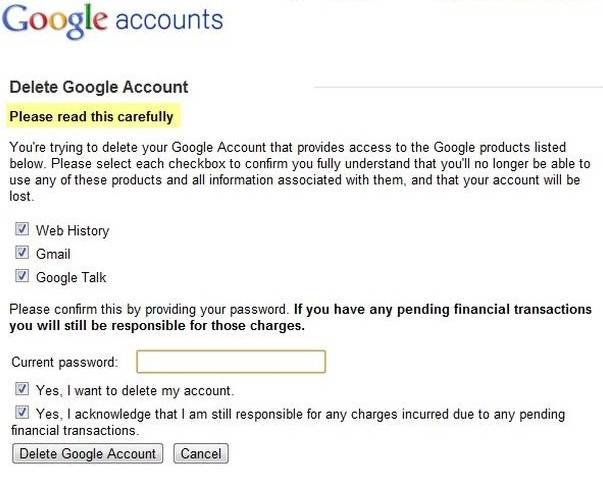
- คลิกที่ "ลบบัญชี Google" และคุณทำการลบบัญชีสำเสร็จแล้ว!
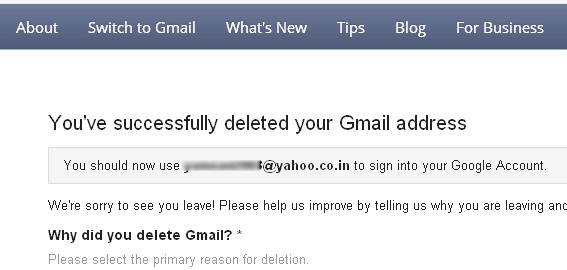
หากคุณลบบัญชี Gmail โดยไม่ตั้งใจและต้องการที่่จะกู้คืนกลับมา คุณสามารถทำตามคำแนะนำในหน้านี้ได้ ตอนที่ 1 โดยจะมีวิธีสอนการกู้คืนบัญชี Gmail ฉบับง่ายให้คุณทำตาม
หัวข้อเพิ่มเติมเกี่ยวกับกล่องจดหมาย Gmail:
What's Wrong with Email
- Emails Lost or Corrupted
- Forgot Email Password


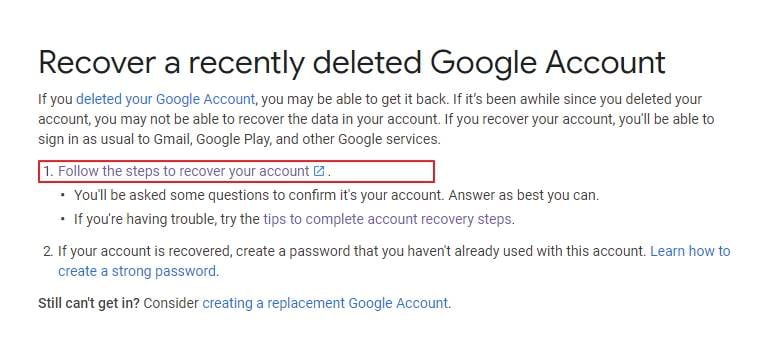
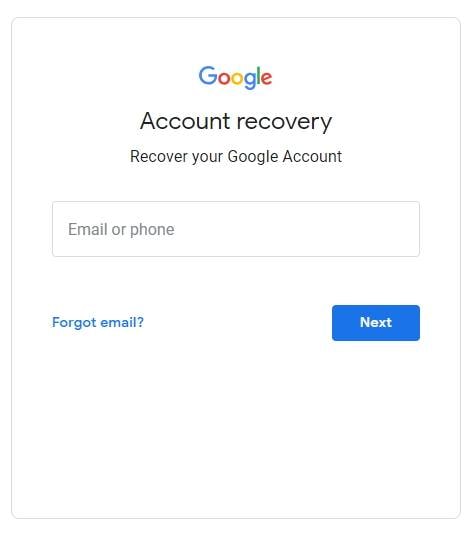
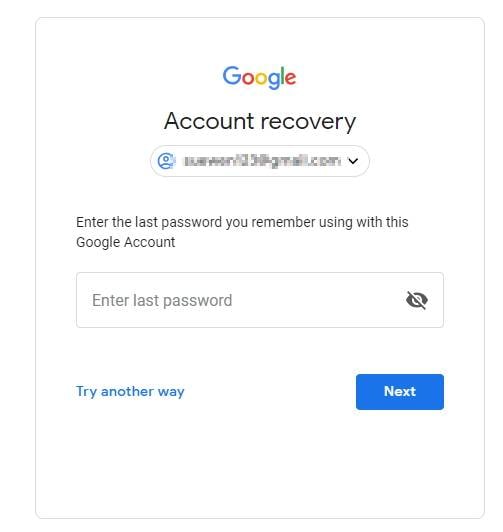
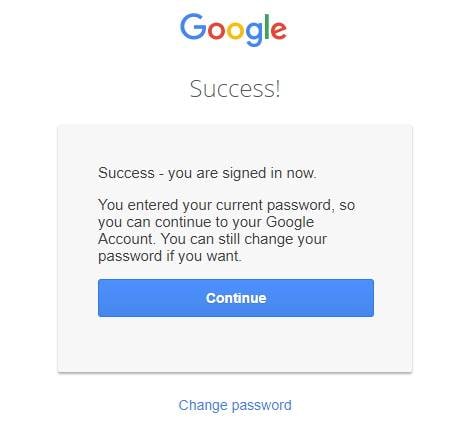
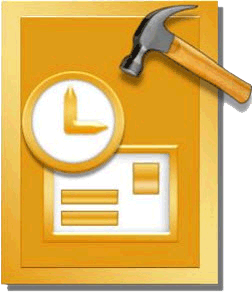
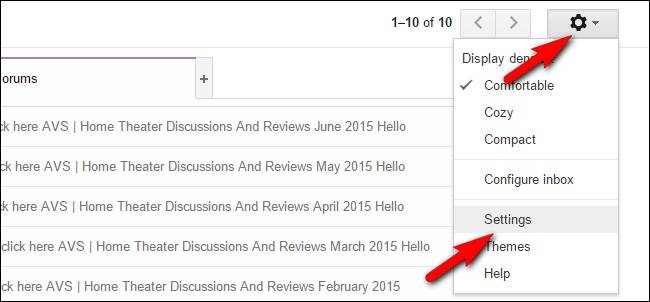
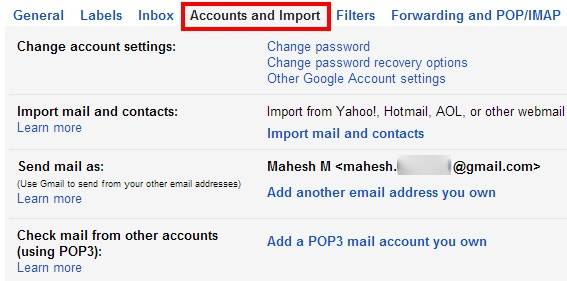
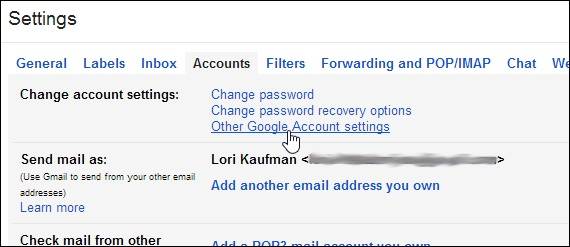
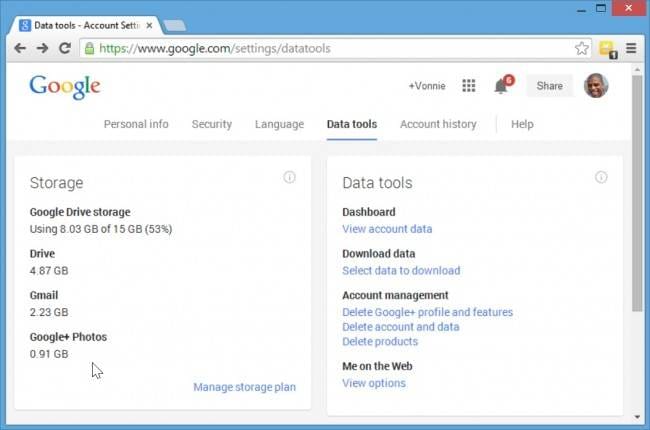
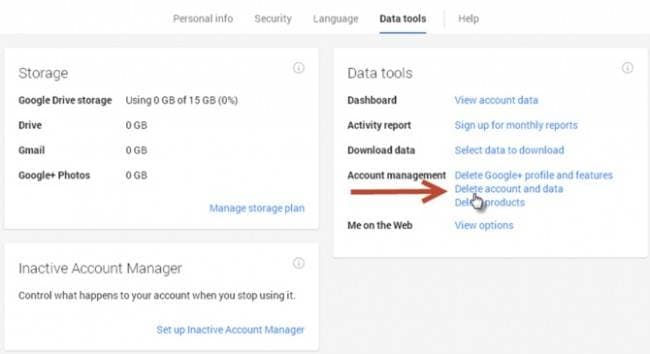
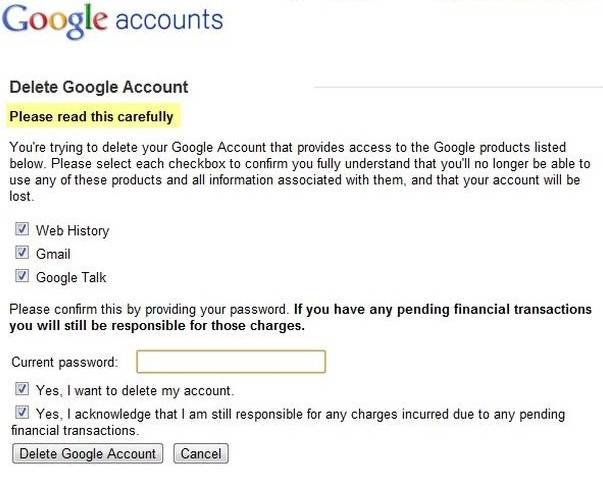
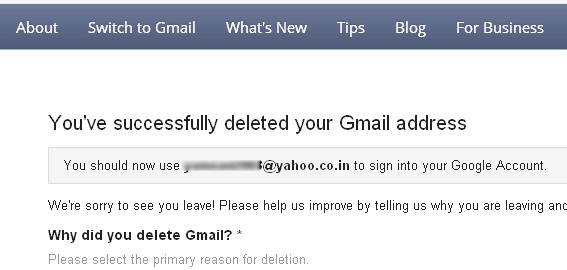

Dea N.
staff Editor